Hoe randen behouden tijdens het sorteren in Excel?
Soms voeg je randen toe rond cellen met specifieke inhoud om ze te laten opvallen in een Excel-werkblad. Echter, wanneer je de gegevens sorteert, blijven de randen op dezelfde positie staan in plaats van mee te sorteren met de celinhoud, zoals te zien is in de onderstaande schermafbeelding. Hoe kun je de randen bij de celinhoud houden tijdens het sorteren in Excel?
 |  |  |
Randen behouden tijdens het sorteren door gebruik te maken van Voorwaardelijke opmaak
Randen behouden tijdens het sorteren door gebruik te maken van Voorwaardelijke opmaak
Om randen of andere opmaak bij celinhoud te houden tijdens het sorteren, kun je de opmaak toevoegen met behulp van de functie Voorwaardelijke opmaak.
1. Selecteer het gegevensbereik en klik vervolgens op Start > Voorwaardelijke opmaak > Nieuwe regel.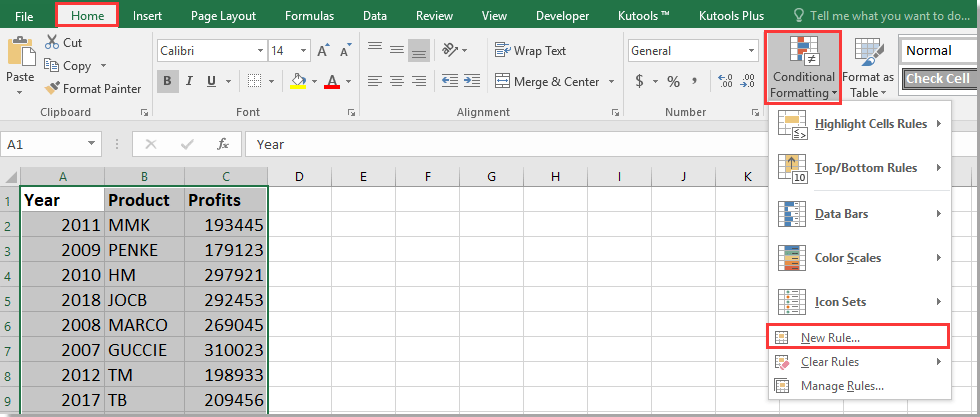
2. In het Nieuwe regel voor opmaak dialoogvenster, selecteer Gebruik een formule om te bepalen welke cellen opgemaakt moeten worden uit Selecteer een regeltype sectie, typ dan deze formule =$C1>250000 in het veld Formatteer waarden waarbij deze formule waar is. Klik vervolgens op Opmaak om het Celopmaak instellen dialoogvenster te openen. Onder het tabblad Rand selecteer je de optie Omlijning keuze.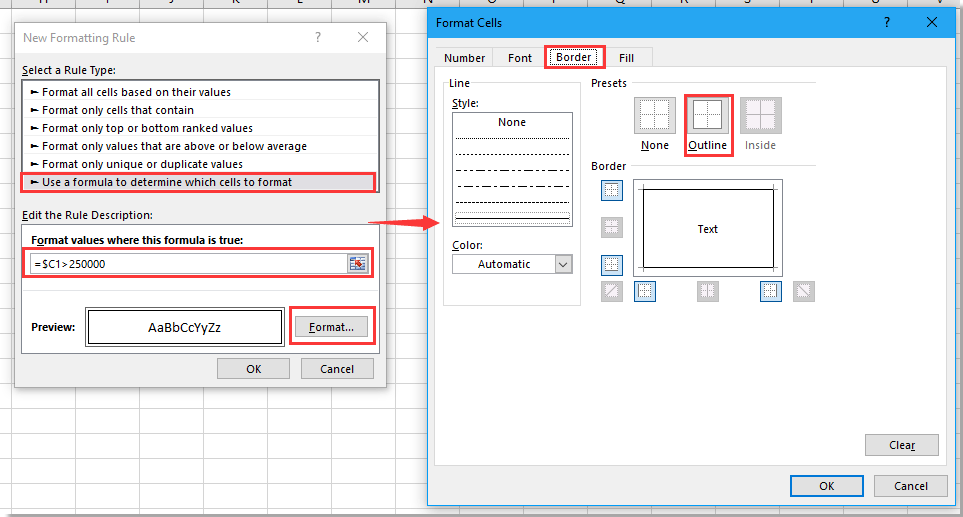
Je kunt de formule aanpassen aan je eigen behoeften. Bijvoorbeeld, om de cellen in kolom A die het woord "apple" bevatten op te maken, kun je deze formule gebruiken: =$A1="apple".
3. Klik op OK > OK om de dialoogvensters te sluiten. Nu zijn er randen toegevoegd aan de cellen in kolom C die groter zijn dan 250000.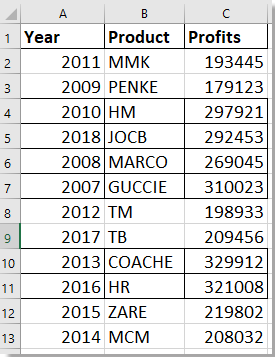
Vanaf nu zullen randen samen met de cellen verplaatst worden tijdens het sorteren.
 |  |  |
Beste productiviteitstools voor Office
Verbeter je Excel-vaardigheden met Kutools voor Excel en ervaar ongeëvenaarde efficiëntie. Kutools voor Excel biedt meer dan300 geavanceerde functies om je productiviteit te verhogen en tijd te besparen. Klik hier om de functie te kiezen die je het meest nodig hebt...
Office Tab brengt een tabbladinterface naar Office en maakt je werk veel eenvoudiger
- Activeer tabbladbewerking en -lezen in Word, Excel, PowerPoint, Publisher, Access, Visio en Project.
- Open en maak meerdere documenten in nieuwe tabbladen van hetzelfde venster, in plaats van in nieuwe vensters.
- Verhoog je productiviteit met50% en bespaar dagelijks honderden muisklikken!
Alle Kutools-invoegtoepassingen. Eén installatieprogramma
Kutools for Office-suite bundelt invoegtoepassingen voor Excel, Word, Outlook & PowerPoint plus Office Tab Pro, ideaal voor teams die werken met Office-toepassingen.
- Alles-in-één suite — invoegtoepassingen voor Excel, Word, Outlook & PowerPoint + Office Tab Pro
- Eén installatieprogramma, één licentie — in enkele minuten geïnstalleerd (MSI-ready)
- Werkt beter samen — gestroomlijnde productiviteit over meerdere Office-toepassingen
- 30 dagen volledige proef — geen registratie, geen creditcard nodig
- Beste prijs — bespaar ten opzichte van losse aanschaf van invoegtoepassingen